Redenumiți în lot mai multe hyperlinkuri simultan în Excel
După cum știm, hyperlinkurile din Excel conțin două părți, una este adresa hyperlinkului, iar cealaltă este textul afișat. În unele cazuri, poate doriți să redenumiți tot textul afișat al hyperlinkurilor. Cum te poți descurca rapid cu această slujbă? Aici, în acest tutorial, oferă două metode de redenumire a hyperlinkurilor în două cazuri diferite:
1 Redenumiți hyperlinkurile pe baza textului dintr-o altă coloană
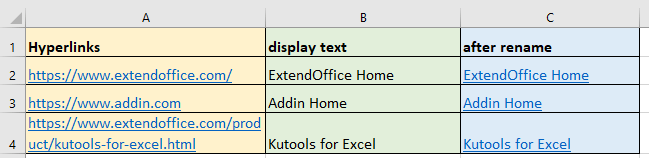
2 Redenumiți toate hyperlinkurile cu același text afișat
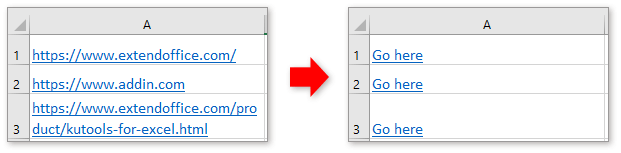
Dacă doriți să modificați textul afișat al hyperlinkurilor pe baza valorilor unei alte coloane, puteți utiliza formula de mai jos
= HYPERLINK (A1, B1)
În formulă, A1 este locația adresei, B1 este textul afișat.
Anunturi Intrați tasta și trageți mânerul de umplere automată peste celule pentru a aplica această formulă.

Poate vă interesează acest utilitar:
Conversia în loturi a hyperlinkurilor la conținut text sau extragerea hyperlinkurilor din celule
|
| Dacă doriți să înlocuiți conținutul celulei cu adresele de hyperlink, puteți alege Conținutul celulei înlocuiește adresele hyperlinkurilor opțiune în Conversia hyperlink-urilor utilitatea Kutools pentru Excel, dacă doriți să extrageți toate hyperlinkurile dintr-o gamă de celule, alegeți Adresele hyperlink înlocuiesc conținutul celulei opțiune. Faceți clic pentru o perioadă de încercare gratuită de 30 de zile! |
 |
| Kutools pentru Excel: cu peste 300 de programe de completare la îndemână Excel, gratuit pentru a încerca fără limitări în 30 de zile. |
Dacă doriți să redenumiți toate hyperlinkurile cu același text afișat, puteți utiliza caracteristica Găsiți și înlocuiți.
1. Selectați toate hyperlinkurile pe care doriți să le modificați textul afișat și apăsați Ctrl + H to afișați Găsiți și înlocuiți dialog.
2. clic Opţiuni pentru a extinde dialogul, apoi faceți clic pe Format.
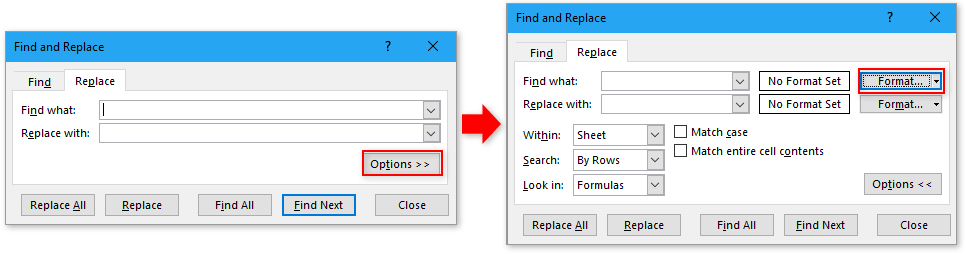
3. Apoi în Găsiți format dialog, sub Font , selectați Singur din lista derulantă a Sublinia. Clic OK a reveni la Găsiți și înlocuiți dialog.

4. Tip * în Gaseste ce caseta de text, apoi în Înlocui cu caseta text, tastați textul afișat de care aveți nevoie. Clic Înlocuiește-le pe toate, și faceți clic pe OK > Închide pentru a închide toate dialogurile.
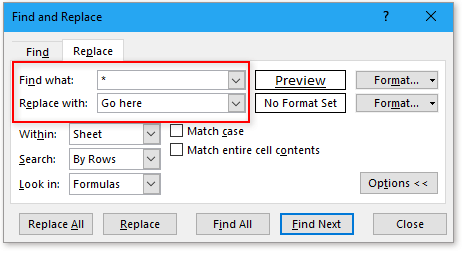
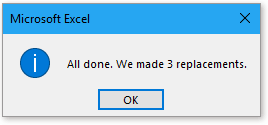
Acum toate hyperlinkurile au fost redenumite în același text.
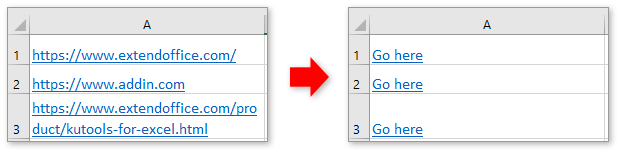
Faceți clic pentru a descărca fișierul eșantion
Creați rapid un hyperlink către o foaie de lucru specifică într-un alt registru de lucru
În Excel, putem crea un hyperlink către o adresă web pentru a deschide rapid site-ul web făcând clic, dar ați încercat vreodată să creați un hyperlink către o anumită foaie de lucru într-un alt registru de lucru? În acest articol, puteți găsi soluția.
Creați un hyperlink către o diagramă în Excel
În Excel, crearea unui hyperlink este ușoară pentru majoritatea utilizatorilor, dar ați încercat vreodată să creați hyperlink către o diagramă în Excel, ceea ce înseamnă că faceți clic pe o valoare și apoi faceți legătura cu o diagramă într-o altă foaie? În general, nu există nicio modalitate de a crea în mod direct un hyperlink către o diagramă, dar aici, în acest articol, pot introduce o modalitate interesată de a o rezolva.
Prevenirea / dezactivarea hyperlinkurilor automate în Excel
După cum știm cu toții, Excel creează automat hyperlinkuri care pot fi făcute clic atunci când introducem adresele web în celule. Poate, uneori, acest lucru este oarecum enervant. Astăzi, vă voi introduce câteva trucuri rapide pentru a preveni hyperlinkurile automate în Excel.
Convertiți mai multe adrese de e-mail în hyperlinkuri în Excel
Dacă aveți o listă de adrese de e-mail cu text simplu într-o foaie de lucru și acum doriți să convertiți aceste adrese de e-mail în hyperlinkuri pe care le puteți trimite e-mailuri în timp ce dați clic pe adrese. Desigur, le puteți converti în adrese de e-mail hyperlink, dar această metodă va fi plictisitoare dacă sunt necesare mai multe adrese pentru a fi convertite. În acest articol, voi vorbi despre câteva trucuri bune pentru a face față acestei sarcini.
Cele mai bune instrumente de productivitate Office
Kutools pentru Excel vă rezolvă majoritatea problemelor și vă crește productivitatea cu 80%
- Super Formula Bar (editați cu ușurință mai multe linii de text și formulă); Layout de citire (citiți și editați cu ușurință un număr mare de celule); Lipiți la interval filtrat...
- Merge celule / rânduri / coloane și păstrarea datelor; Conținut de celule divizate; Combinați rânduri duplicate și sumă / medie... Prevenirea celulelor duplicate; Comparați gamele...
- Selectați Duplicat sau Unic Rânduri; Selectați Rânduri goale (toate celulele sunt goale); Super Find și Fuzzy Find în multe cărți de lucru; Selectare aleatorie ...
- Copie exactă Mai multe celule fără modificarea referinței formulelor; Creați automat referințe la foi multiple; Introduceți gloanțe, Casete de selectare și multe altele ...
- Formule favorite și inserare rapidă, Gama, Diagrame și Imagini; Criptați celulele cu parola; Creați o listă de corespondență și trimiteți e-mailuri ...
- Extrageți textul, Adăugați text, eliminați după poziție, Eliminați spațiul; Creați și imprimați subtotaluri de paginare; Convertiți conținutul dintre celule și comentarii...
- Super Filtru (salvați și aplicați scheme de filtrare altor foi); Sortare avansată după lună / săptămână / zi, frecvență și multe altele; Filtru special cu bold, italic ...
- Combinați cărți de lucru și foi de lucru; Merge Tables pe baza coloanelor cheie; Împărțiți datele în mai multe foi; Conversia în loturi xls, xlsx și PDF...
- Gruparea tabelului pivot după numărul săptămânii, ziua săptămânii și multe altele ... Afișați celulele deblocate, blocate prin diferite culori; Evidențiați celulele care au formulă / nume...

- Activați editarea și citirea cu file în Word, Excel, PowerPoint, Publisher, Access, Visio și Project.
- Deschideți și creați mai multe documente în filele noi ale aceleiași ferestre, mai degrabă decât în ferestrele noi.
- Vă crește productivitatea cu 50% și reduce sute de clicuri de mouse pentru dvs. în fiecare zi!
